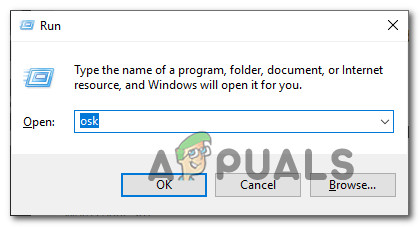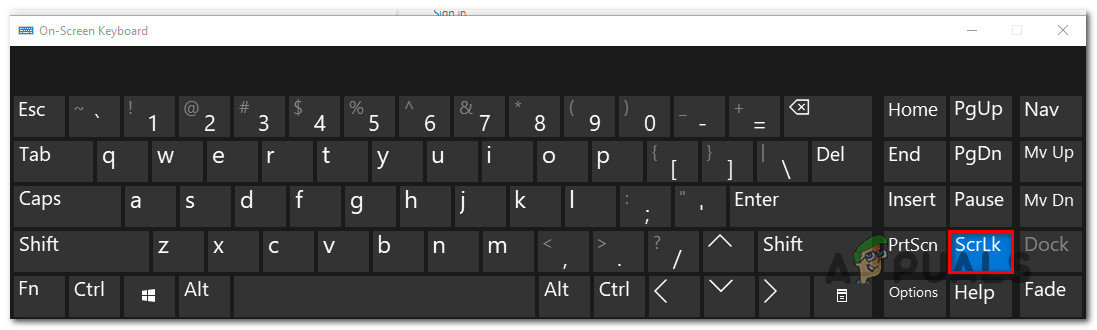ونڈوز کے متعدد صارفین یہ اطلاع دے رہے ہیں کہ وہ مائیکروسافٹ ایکسل میں موجود خلیوں کے درمیان منتقل کرنے کے لئے تیر والے بٹنوں کو استعمال کرنے سے قاصر ہیں۔ ایسا لگتا ہے کہ یہ بار بار چلنے والی ایشوز ہیں جو ایکسل 2010 ، ایکسل 2013 اور ایکسل 2016 سمیت مختلف آفس ورژنوں میں پائے جاتے ہیں۔ مزید یہ کہ ونڈوز 7 اور ونڈوز 10 پر ظاہر ہونے کی تصدیق ہونے کے بعد یہ مسئلہ یقینی طور پر ونڈوز کے کسی خاص ورژن سے خاص نہیں ہے۔ .

یرو کیز ایکسل پر کام نہیں کررہی ہیں
تیر کی چابیاں ایکسل پر کام کرنا کیوں روک رہی ہے؟
ہم نے اس مخصوص مسئلے کی مختلف صارف رپورٹس اور مرمت کی حکمت عملی کو دیکھ کر تفتیش کی ہے جو عام طور پر اس سلوک کو ٹھیک کرنے کے لئے استعمال ہورہے ہیں۔ جیسا کہ یہ پتہ چلتا ہے ، بہت سے مختلف ممکنہ مجرم ہیں جو اس عجیب و غریب رویے کو متحرک کرسکتے ہیں۔
- اسکرول لاک کی قابل ہے - یہ سب سے عام مجرم ہے جو اس مسئلے کو متحرک کرے گا۔ زیادہ تر معاملات میں ، صارف کی طرف سے غلطی سے FN کیز کے ذریعے کلید کو فعال کردیا جاتا ہے۔ اگر یہ منظر لاگو ہوتا ہے تو ، آپ اسکرین لاک کو غیر فعال کرنے کے لئے آن اسکرین کی بورڈ کا استعمال کرکے اس مسئلے کو حل کرسکتے ہیں۔
- چمکیلی ہوئی چابی - اس اور برتاؤ کا سبب بننے والی ایک اور ممکنہ وجہ یہ ہے کہ اگر اسٹکی چابیاں کسی لمبی حالت میں پھنس گئیں۔ اس مسئلے کا سامنا کرنے والے متعدد صارفین نے بتایا ہے کہ وہ عارضی طور پر چالو کرکے اور پھر چپچپا چابیاں غیر فعال کرکے حل کرنے میں کامیاب ہوگئے ہیں۔
- خراب خراب ایڈ یا ان کا تنازعہ - کچھ اضافے یا ایک اضافی تنازعہ بھی اس سلوک کے لئے ذمہ دار ہوسکتا ہے۔ اگر یہ منظر لاگو ہوتا ہے تو ، آپ اپنے فعال بیڑے سے کسی بھی مشکوک ایڈ کو ہٹاکر اس مسئلے کو حل کرسکتے ہیں۔
اگر آپ فی الحال اس مسئلے کا سامنا کررہے ہیں اور آپ کسی ایسے حل کی تلاش کر رہے ہیں جس کی مدد سے آپ پہلے سے طے شدہ رویے پر واپس جاسکیں گے ، تو یہ مضمون آپ کو نپٹنے کے متعدد اقدامات فراہم کرے گا۔ نیچے والے حصے میں ، آپ کو ان طریقوں کا ایک مجموعہ ملے گا جو اسی طرح کی صورتحال میں دوسرے صارفین نے مسئلہ کو ٹھیک کرنے کے لئے کامیابی کے ساتھ استعمال کیا ہے۔
ہر ممکن حد تک موثر رہنے کے ل we ، ہم آپ کی حوصلہ افزائی کرتے ہیں کہ ان طریقوں پر عمل کریں جو ان کو پیش کیا گیا ہے کیونکہ ان کو کارکردگی اور شدت سے حکم دیا گیا ہے۔ آخر کار ، اصلاحات میں سے ایک مسئلے کو مجرم کی پرواہ کیے بغیر ہی مسئلہ حل کرنا چاہئے جو مسئلہ پیدا کررہا ہے۔
طریقہ 1: آن اسکرین کی بورڈ کے ذریعے اسکرول لاک کی کو غیر فعال کرنا
اگر آپ سیل سے دوسرے سیل کی بجائے کسی ایک تیر والے بٹن کو دباتے ہیں تو پوری ورک شیٹ حرکت میں آرہی ہے ، امکان ہے کہ اس سلوک کا مجرم وہ ہے اسکرول لاک کی . شائد آپ کے کی بورڈ پر اسکرول لاک کی نہیں ہوسکتی ہے کیونکہ زیادہ تر مینوفیکچررز اسے مزید نئے ماڈل میں شامل نہیں کرتے ہیں ، لیکن ہوسکتا ہے کہ آپ اسے ایف این مرکب کا استعمال کرکے چالو کرسکیں۔
اگر یہ منظر آپ کی موجودہ صورتحال پر لاگو ہے تو ، آپ آن اسکرین کی بورڈ کو موڑنے کے لئے آسانی سے اس مسئلے کو حل کر سکتے ہیں سکرول لاک کی واپس بند اس کے طریقہ کار کے بارے میں ایک فوری ہدایت نامہ یہ ہے:
- دبائیں ونڈوز کی + R رن ڈائیلاگ باکس کھولنے کے ل. پھر ، ٹائپ کریں “ اوسک ”اور دبائیں داخل کریں کھولنے کے لئے آن اسکرین کی بورڈ .
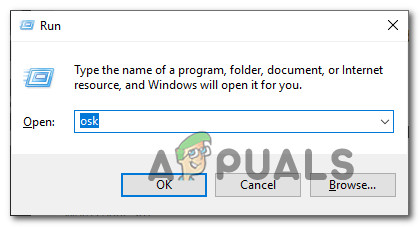
رن ڈائیلاگ باکس سے آن اسکرین کی بورڈ کھولنا
- آن اسکرین کی بورڈ انٹرفیس کے اندر ، پر کلک کریں ScrLk اسے غیر فعال کرنے کے لئے ایک بار کی کلید. اگر اسکرین لاک سے وابستہ کلید باقی کیز کے رنگ پر واپس آجاتی ہے تو ، اسکرین لاک کامیابی کے ساتھ غیر فعال کردیا گیا تھا۔
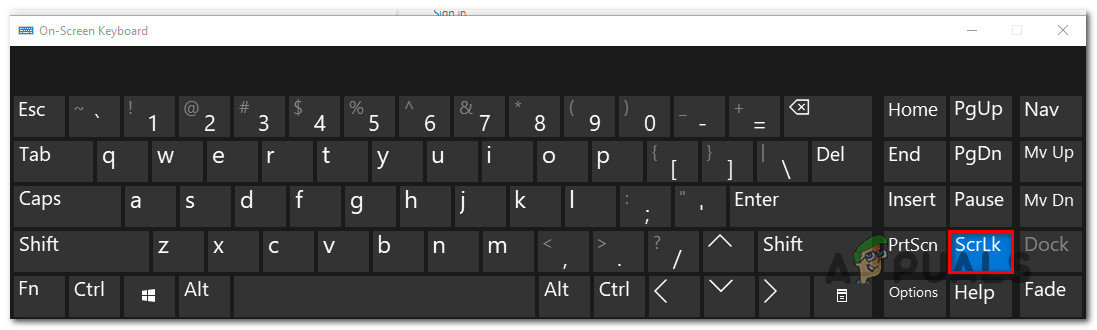
آن اسکرین کی بورڈ کے ذریعہ اسکرین لاک کی کو غیر فعال کرنا
- ایکسل شیٹ کھولیں اور دیکھیں کہ آیا اب مسئلہ حل ہو گیا ہے۔
اگر آپ ابھی بھی وہی سلوک کا سامنا کر رہے ہیں تو ، نیچے اگلے طریقہ پر جائیں۔
طریقہ 2: چسپاں چابیاں کی حالت میں سائیکلنگ
جیسا کہ متعدد صارفین نے اطلاع دی ہے ، یہ مسئلہ اس وقت بھی پیدا ہوسکتا ہے اگر چسپاں کیز کی خصوصیت خراب ہوجائے اور ایک لمبی حالت میں پھنس جائے۔ جیسا کہ یہ پتہ چلتا ہے ، اس سے ایکسل کو یہ یقین کرنے میں الجھایا جاتا ہے کہ اسکرین لاک اس وقت بھی فعال ہے جب بھی نہیں ہے۔
اگر آپ کو لگتا ہے کہ یہ منظر آپ کی موجودہ صورتحال پر لاگو ہوسکتا ہے تو ، آپ دوبارہ بند ہونے سے قبل اسٹکی کیز کی خصوصیت کو عارضی طور پر غیر فعال کرکے اس مسئلے کو حل کرنے میں کامیاب ہوجائیں گے۔ ایسا کرنے کے بعد ، تیر والے کو ٹھیک سے کام کرنا شروع کردینا چاہئے۔
اس کے طریقہ کار کے بارے میں ایک فوری ہدایت نامہ یہ ہے:
- دبائیں ونڈوز کی + R کھلنا a رن ڈائلاگ باکس. پھر ، ٹائپ کریں 'اختیار' اور دبائیں داخل کریں کلاسیکی کو کھولنے کے لئے کنٹرول پینل انٹرفیس.
- کلاسیکی کنٹرول پینل کے اندر ، تلاش کرنے کے لئے اوپر دائیں کونے میں سرچ فنکشن کا استعمال کریں۔ رسائی میں آسانی “۔ نتائج سے ، پر کلک کریں رسائی سینٹر میں آسانی .
- اس ونڈو سے نیچے سکرول کریں تمام ترتیبات کو دریافت کریں اور پر کلک کریں کی بورڈ کو استعمال کرنا آسان بنائیں .
- نیچے سکرول کریں ٹائپ کرنا آسان بنائیں اور آن کے ساتھ وابستہ باکس کو چیک کریں چسپاں کیز .
- مارو درخواست دیں ترتیب بچانے کے ل، ، کچھ سیکنڈ انتظار کریں ، پھر باکس کو دوبارہ چیک کریں اور کلک کریں درخواست دیں ایک بار پھر.
- ایکسل کھولیں اور دیکھیں کہ کیا آپ نے تیر والے بٹنوں کی معمول کی فعالیت دوبارہ حاصل کرلی ہے۔
اگر مسئلہ ابھی بھی برقرار ہے تو ، ذیل میں اگلے طریقہ پر جائیں۔
طریقہ 3: مشکوک ایڈز کو غیر فعال کرنا
ایک اور ممکنہ منظر نامہ جس میں یہ خامی پیش آئے گی وہ ایک مشکوک ایڈ ہے جو فی الحال ایکسل پر سرگرم ہے یا ایک اضافی تنازعہ جو اس مسئلے کو ختم کرتا ہے۔ اس عین مسئلے کو حل کرنے کے لئے جدوجہد کرنے والے متعدد صارفین نے بتایا ہے کہ وہ تمام ایڈز کو غیر فعال کرکے اور پھر منظم طریقے سے ان کو دوبارہ فعال کرتے ہوئے اس کو ٹھیک کرنے میں کامیاب ہوگئے یہاں تک کہ وہ مجرم کی شناخت کرنے میں کامیاب ہوجائیں۔
اس کے طریقہ کار کے بارے میں ایک فوری ہدایت نامہ یہ ہے:
- ایکسل کھولیں اور پر کلک کریں فائل اسکرین کے اوپری حصے میں ربن بار سے۔
- اگلا ، عمودی مینو سے ، پر کلک کریں اختیارات.
- کے اندر ایکسل کے اختیارات مینو ، پر کلک کریں شامل کریں عمودی مینو سے
- سے شامل کریں مینو ، اسکرین کے نیچے نیچے سکرول اور اس سے وابستہ ڈراپ ڈاؤن مینو کو مرتب کریں انتظام کریں کرنے کے لئے ایکسل ایڈ انز پر کلک کرنے سے پہلے جاؤ.
- پھر ، ہر ایکسل ایڈ ان سے وابستہ چیک باکس کو غیر چیک کریں جب تک کہ وہ سبھی معذور نہ ہوجائیں اور کلک کریں ٹھیک ہے .
- واپس جانے کے لئے 1 سے 3 اقدامات دہرائیں شامل کریں مینو ، نیچے سکرول ڈراپ ڈاؤن کا انتظام کریں مینو اور اس پر سیٹ کریں COM ایڈ انز پر کلک کرنے سے پہلے جاؤ .
- پہلے کی طرح ، ہر ایڈ ان سے وابستہ ہر چیک باکس کو غیر چیک کریں اور کلک کریں ٹھیک ہے .
- ایکسل کو دوبارہ اسٹارٹ کریں اور دیکھیں کہ آیا معاملہ پیش آنا بند ہوگیا ہے۔
- اگر تیر والے بٹن اب عام طور پر 1 سے 6 مرحلہ پر دوبارہ عمل کرتے ہیں اور ہر معذور ایڈ کو منظم طریقے سے قابل بناتے ہیں جب تک کہ آپ یہ شناخت نہ کرلیں کہ اس مسئلے کی وجہ سے کون سی وجہ بن رہی ہے۔ ایک بار جب آپ ایسا کر لیتے ہیں تو ، اس مسئلے کو حل کرنے کے ل it اسے اپنی ایڈ-انز کی فہرست سے نکال دیں۔